操作方法
操作方法:在 ArcGIS Pro 中创建面内一组点要素的平均中心
摘要
在 ArcGIS Pro 中,显示大量点要素的地图可提供有关某个区域的详细信息。 但是,在某些情况下,许多点要素可能会向地图添加额外的噪点,从而难以观察任何趋势。 因此,通过仅显示面内一组点要素的平均中心来直观地改进地图是很有帮助的。

本文介绍了使用成对相交工具将点和面要素图层相交以创建面内的一组点要素的平均中心的工作流,以及 ArcGIS Pro 中提供的平均中心工具。
过程
Note: The Pairwise Intersect tool requires the ArcGIS Desktop Advanced license.
- 打开 ArcGIS Pro 工程。
- 在地理处理窗格中,搜索并选择成对相交(分析工具)。
- 在成对相交窗格中配置参数。
- 对于输入要素,从下拉列表中选择点和面要素图层。 在此示例中,选择了 SanFran_customers 和 Group_region。
- 保留其他参数为默认值,然后单击运行。
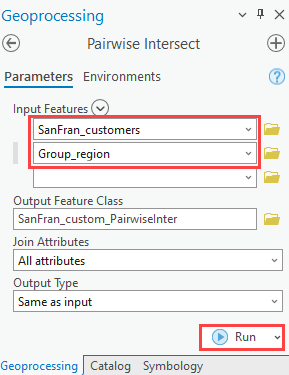
- 在地理处理窗格中,搜索并选择平均中心(空间统计工具)。
- 在平均中心窗格中配置参数。
- 对于输入要素类,选择在步骤 3 中创建的要素图层。 在此示例中,SanFran_custom_PairwiseInter 处于选中状态。
- 对于案例字段,选择面 ID 字段以按面 ID 对点要素进行分组。 在此示例中,字段为 'ID'。
- 保留其他参数为默认值,然后单击运行。

下图显示了面内点要素组的平均中心被符号化为红点。

文章 ID: 000029645
获取来自 ArcGIS 专家的帮助
立即开始聊天

